Игралната конзола Xbox от представянето си през 2000-те години предоставя страхотно изживяване на геймърите. Подобно на своя съперник, Sony Playstation, игрите могат да бъдат толкова вълнуващи и пристрастяващи, че понякога може да забравим да изключим конзолата, дори когато не я използваме. Тази статия ще разгледа различни методи за промяна на настройките за режима на заспиване на Xbox, така че конзолата е настроен за оптимална производителност и когато не се използва, може да пести енергия, което е екологично приятелски.
Изключване на спящия режим в Xbox Series X или Xbox Series S
Стъпка 1: Натиснете Бутон Xbox на вашия контролер.

Стъпка 2: Отидете на Профил и система и отидете на Настройки.

Стъпка 3: Под Настройки отидете на Общи раздел и отидете на Спящ режим и стартиране.
РЕКЛАМА

Стъпка 4: След това отидете на Спящ режим и изберете Енергоспестяващ.

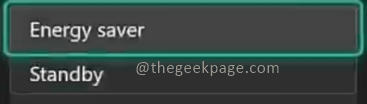
Забележка: Екранът ще покаже ползата и от двете Енергоспестяващ и В готовност. С В готовност, конзолата Xbox ще премине в режим на заспиване, когато е изключена. Той ще се възобнови бързо, когато е включен. Тази функция може също да позволи изтеглянето на игри, когато изключим конзолата Xbox.
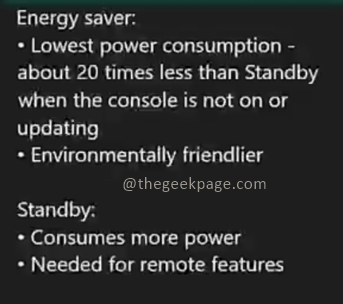
Пълно изключване и изключване след неактивност
Имате възможност да изключите Xbox след периоди на неактивност, за да спестите енергия или да извършите незабавно пълно изключване на Xbox.
Стъпка 1: Под Настройки отидете на Общи раздел и отидете на Спящ режим и стартиране.

Стъпка 2: В Опции изберете Изключете след опция.
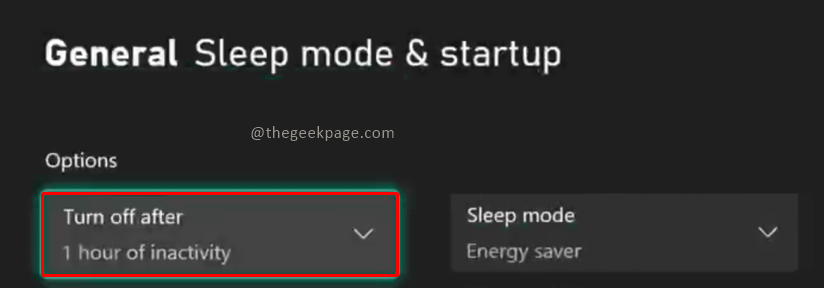
Стъпка 3: От падащото меню изберете времевия диапазон, в който искате конзолата Xbox да се изключи, след като е неактивна.
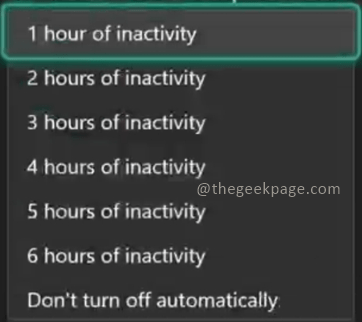
Стъпка 4: След това можете да преминете към Пълно изключване опция.
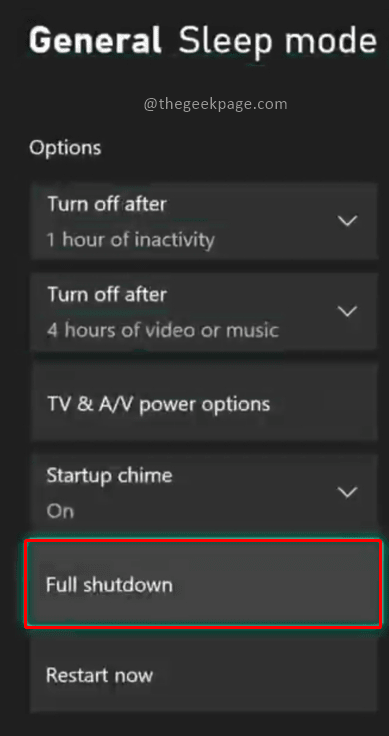
Стъпка 5: В диалоговия прозорец, който се показва, изберете Изключвам бутон, за да потвърдите действието си.
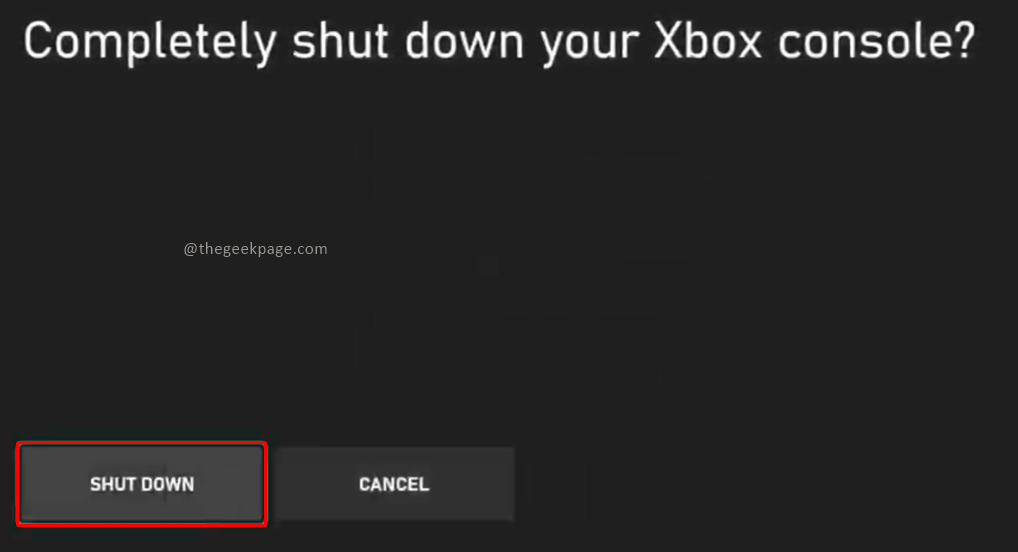
Надяваме се статията да е била полезна и информативна. Коментирайте и ни уведомете дали предпочитате режим за пестене на енергия или режим на готовност, което прави живота на игрите лесен. Благодаря за четенето. Приятна игра!!
Етап 1 - Изтеглете Restoro PC Repair Tool от тук
Стъпка 2 - Щракнете върху Стартиране на сканиране, за да намерите и коригирате автоматично всеки проблем с компютър.


